
Condividi questo contenuto!
In questa guida ti mostreremo come utilizzare FOMO in WordPress per aumentare le conversioni e le vendite.
Potresti aver sentito parlare di notifiche FOMO e di prove sociali durante la lettura delle ultime tendenze di marketing.
FOMO è l’abbreviazione acronimo di “fear of missing out = paura di perdere” ed è fondamentalmente una tecnica di marketing utilizzata per creare anticipazione ed eccitazione per un prodotto.
Utilizza un principio psicologico di base per aiutare i clienti a prendere una decisione di acquisto più velocemente.
Cos’è FOMO e come aiuta con le conversioni?
FOMO o ‘fear of missing out”, cioè “paura di perdere qualcosa” è un termine psicologico usato per descrivere l’ansia di perdere qualcosa di eccitante e alla moda.
In qualità di proprietario di un sito web, puoi trarre vantaggio da questo comportamento umano nella tua strategia di marketing e migliorare le tue conversioni.
Il concetto di FOMO non è nuovo, in realtà è stato utilizzato dai marketer anche prima dell’arrivo di Internet. Tuttavia, con il marketing online, FOMO è diventato molto più facile da implementare e molto più efficace.
Ad esempio, se gestisci un negozio online, puoi creare anticipazioni su una vendita imminente, offerte a tempo limitato e aggiungendo prove sociali alle tue landing page.
Puoi anche usarlo per creare la tua mailing list, eseguire campagne di marketing di affiliazione, aumentare i download per le tue app e altro ancora.
Detto questo, diamo un’occhiata a come aggiungere FOMO in WordPress facilmente per aumentare le conversioni. Ti mostreremo due tecniche per utilizzare FOMO in WordPress.
1. Creare FOMO in WordPress con Social Proof utilizzando TrustPulse
Le persone si sentono più a loro agio con la loro decisione di acquisto quando sanno che anche altri hanno acquistato lo stesso prodotto o servizio e hanno avuto una buona esperienza con esso.
Questo è il motivo per cui gli imprenditori intelligenti utilizzano la prova sociale nel loro marketing.
Il modo migliore per aggiungere prove sociali sul tuo sito web è usare TrustPulse. È uno dei migliori plugin popup di WordPress e app di prova sociale sul mercato.
TrustPulse ti consente di visualizzare notifiche sulle attività degli utenti in tempo reale sul tuo sito web come prodotti acquistati, moduli inviati, ecc.
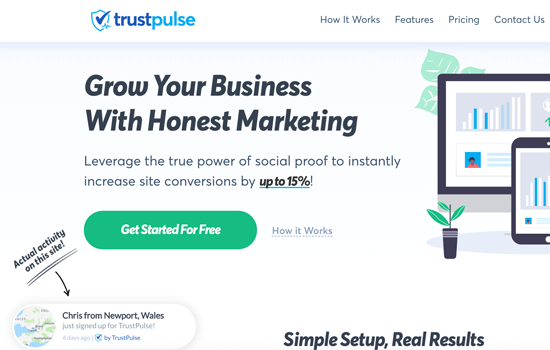
Per iniziare, devi prima installare e attivare il plugin TrustPulse sul tuo sito web. Se non sai come fare, consulta la nostra guida passo passo su come installare un plugin per WordPress.
Il plugin ti aiuta a connettere il tuo sito WordPress all’app TrustPulse.
Dopo l’attivazione, fai clic sul menu TrustPulse dalla barra laterale di amministrazione di WordPress e fai clic sul pulsante “Inizia gratuitamente” per continuare.
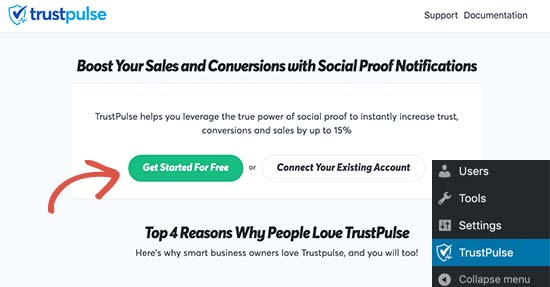
Questo ti porterà al sito web di TrustPulse dove potrai registrarti per un account gratuito. Il piano gratuito è valido per un massimo di 500 sessioni al mese.
Dopo esserti registrato, sei pronto per creare la tua prima campagna. Fai semplicemente clic su “Crea nuova campagna” per avviare la tua prima campagna FOMO.
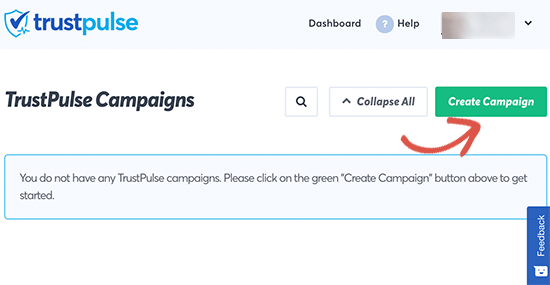
Successivamente, è necessario fornire un titolo per la campagna, selezionare il sito Web e quindi scegliere un tipo di campagna. Successivamente, fai clic sul pulsante del passaggio successivo per continuare.
Ora puoi scegliere la lingua e le opzioni di aspetto per la tua campagna. Puoi modificare la posizione, l’immagine del badge, lo stile e altro ancora.
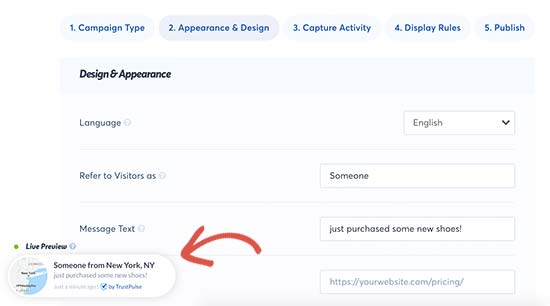
Al termine, fare clic sul passaggio successivo per continuare.
Successivamente, devi scegliere come vuoi registrare l’attività degli utenti. Si consiglia di utilizzare AutoMagic, che consente di selezionare l’attività del modulo che corrisponde a condizioni diverse. Ad esempio, puoi selezionare la tua pagina di checkout per acquisire automaticamente l’attività di e-commerce.

Puoi anche utilizzare Zapier per acquisire informazioni sulle attività da oltre 1000 integrazioni.
Al termine, fare clic sul pulsante del passaggio successivo per continuare.
Successivamente, è necessario impostare le regole di visualizzazione. Puoi visualizzare il badge su tutte le pagine o su pagine specifiche del tuo sito. Puoi anche scegliere il ritardo tra le notifiche, eseguirle in loop e abilitare le notifiche mobili.

Successivamente, fai clic sul pulsante del passaggio successivo per salvare e avviare la tua campagna TrustPulse.
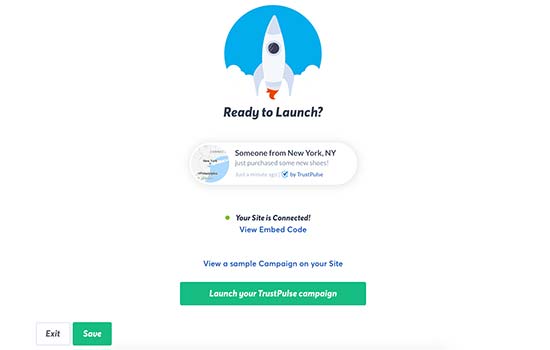
Ora puoi visitare il tuo sito web per vedere la tua campagna FOMO WordPress in azione.
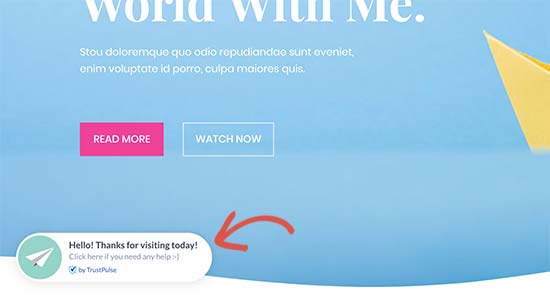
2. Aggiungere un timer per il conto alla rovescia FOMO con OptinMonster
Abbiamo tutti visto operatori di marketing utilizzare il senso di urgenza per attirare l’attenzione dei clienti. Che si tratti del tuo negozio di alimentari locale o di un sito Web di un grande marchio, è una delle tecniche di marketing più antiche, che funziona altrettanto efficacemente online.
Fondamentalmente, mostri agli utenti un’offerta con un senso di urgenza, che fa scattare la paura di perdere un affare prezioso e aiuta gli utenti a prendere una decisione di acquisto.
Gli hack urgenti possono essere utilizzati con offerte a tempo limitato, campagne di saldi stagionali, sconti una tantum, ecc.
Il modo migliore per aggiungere timer di urgenza in WordPress o WooCommerce è usare OptinMonster . È un software di ottimizzazione delle conversioni tra i più popolari che aiuta le aziende a trasformare i visitatori del sito Web che abbandonano in abbonati e clienti.
Innanzitutto, dovrai registrarti per un account OptinMonster . È uno strumento a pagamento e avrai bisogno almeno del piano “Plus” per utilizzare le loro campagne di barre mobili.
Successivamente, passa al tuo sito WordPress per installare e attivare il plug-in OptinMonster. Se non sai come fare, consulta la nostra guida passo passo su come installare un plugin per WordPress.
Questo plugin è un connettore tra il tuo sito WordPress e l’applicazione OptinMonster.
Dopo l’attivazione, fai clic sul menu OptinMonster nella barra laterale dell’amministratore e inserisci la tua chiave API. Puoi trovare queste informazioni nel tuo account sul sito web di OptinMonster.
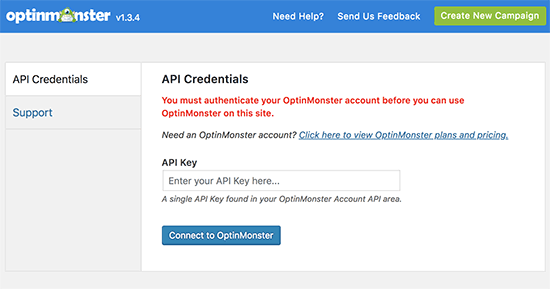
Dopo aver inserito la tua chiave API, dovrai fare clic sul pulsante “Crea nuova campagna” per continuare.
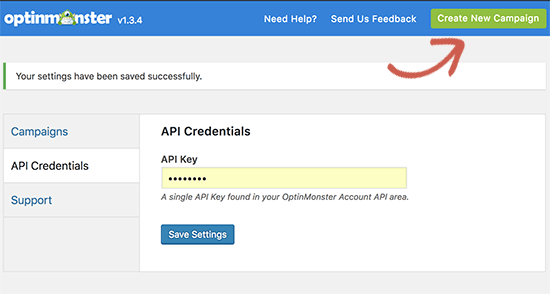
Innanzitutto, è necessario selezionare un tipo di optin e quindi selezionare un tema. Useremo una campagna “Floating bar” con il tema “Countdown“.

Successivamente, ti verrà chiesto di scegliere un nome per il tuo tema e il sito web in cui lo eseguirai. Inserendo queste informazioni verrà avviata l’interfaccia di OptinMonster Builder.
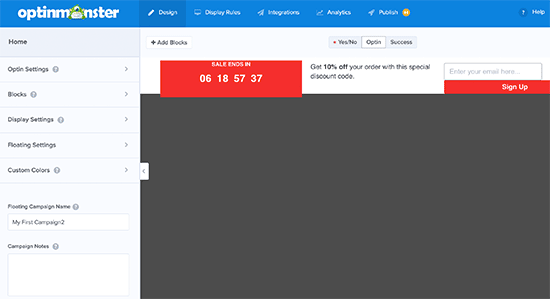
È uno strumento di trascinamento della selezione in cui puoi semplicemente puntare e fare clic per progettare la tua campagna. Vedrai un’anteprima in tempo reale della tua campagna nel pannello di destra e una serie di opzioni di personalizzazione nel pannello di sinistra.
Vai avanti e fai clic sul timer del conto alla rovescia stesso per impostare lo stile del conto alla rovescia e la data di fine. Esistono due tipi di timer per il conto alla rovescia che è possibile utilizzare: “Statico” e “Dinamico“.
Il timer statico rimane lo stesso per tutti i tuoi utenti, mentre il timer dinamico “evergreen” cambia in base al comportamento degli utenti sul tuo sito web.
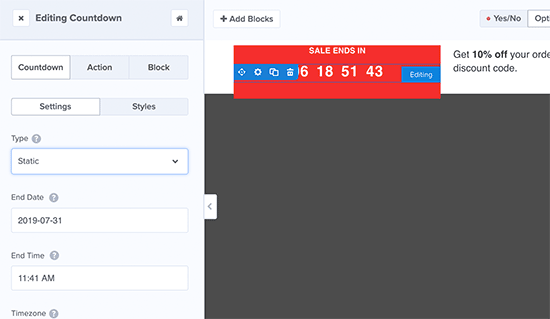
Per questo tutorial, useremo il timer statico. Poiché stiamo utilizzando la barra mobile con il tema del conto alla rovescia, possiamo inserire la barra mobile in basso o in alto.
Puoi anche puntare e fare clic per modificare il testo nella barra mobile. Puoi aggiungere un codice coupon, aggiungere collegamenti a offerte speciali e modellarlo come preferisci.
Una volta che sei soddisfatto, non dimenticare di fare clic sul pulsante Salva e quindi pubblica in alto. Questo ti mostrerà la pagina di stato in cui devi attivare l’interruttore successivo per rendere attiva la campagna.
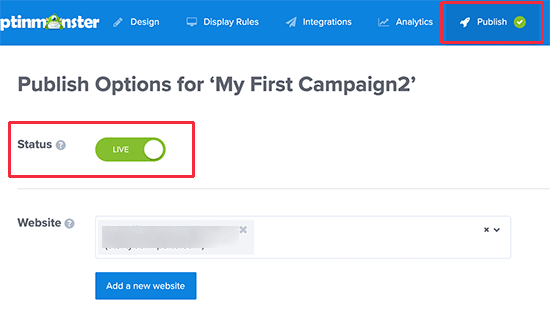
Ora, torna al tuo sito Web WordPress e fai clic sulla scheda “Campagne” nella pagina OptinMonster. Vedrai la tua campagna creata di recente elencata lì (fai clic sul pulsante Aggiorna campagne se non la vedi).
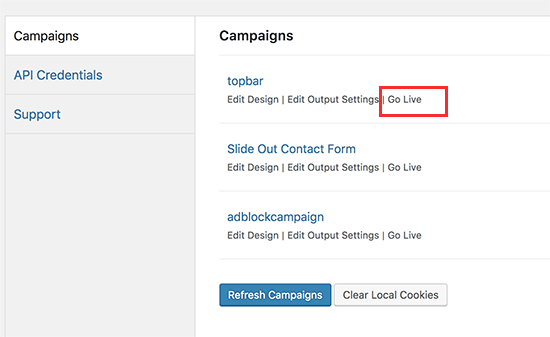
Per impostazione predefinita, la tua campagna sarà disabilitata e devi solo fare clic sul link “Go Live” per abilitarla.
Ora puoi visitare il tuo sito web per vedere la tua campagna FOMO con conto alla rovescia in azione.
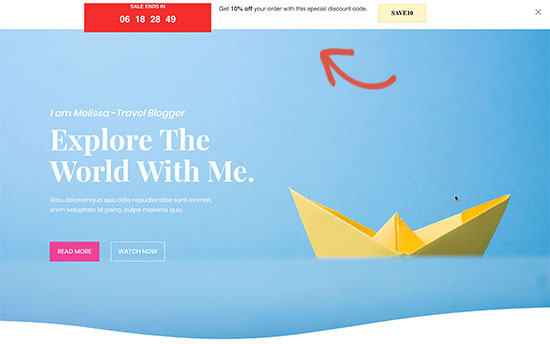
Monitoraggio delle conversioni FOMO in WordPress
Le tecniche FOMO funzionano molto bene per le conversioni, ma come tieni traccia delle loro prestazioni? Senza il monitoraggio non sapresti quante vendite o lead sono stati generati a causa di queste campagne.
Tutti gli esperti di marketing utilizzano Google Analytics. Non solo ti aiuta a vedere da dove provengono i tuoi utenti, ma ti consente anche di monitorare il coinvolgimento degli utenti sul tuo sito web.
Il modo più semplice per utilizzare Google Analytics in WordPress è tramite MonsterInsights. È tra i migliori plug-in di Google Analytics per WordPress e ha un addon eCommerce per WooCommerce e EDD, che ti aiuta a monitorare le prestazioni del tuo eCommerce senza lasciare WordPress.
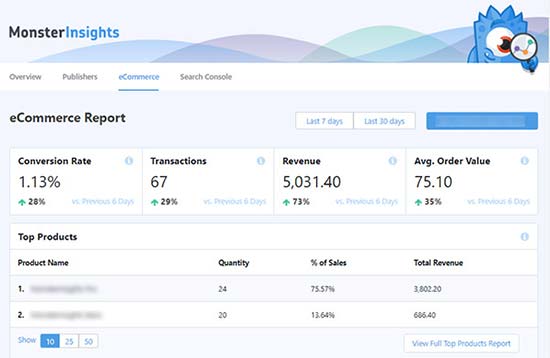
E’ tutto! Ci auguriamo che questa guida ti abbia aiutato a imparare come utilizzare FOMO in WordPress e aumentare le conversioni grazie ai due esempi che ti abbiamo mostrato.
Dichiarazione sulla trasparenza: il contenuto di B-Fast è supportato dal lettore, il che significa che se fai clic su alcuni dei collegamenti in questo post, potremmo guadagnare una piccola tassa di riferimento. Tieni presente che raccomandiamo solo prodotti che utilizziamo noi stessi e / o che riteniamo possano aggiungere valore ai nostri lettori.
Condividi questo contenuto!
Related Posts



